win7如何设置屏幕锁屏时间 Win7锁屏时间如何调整
更新时间:2023-12-20 15:09:16作者:jiang
Win7作为一款常用的操作系统,拥有很多实用的功能,其中屏幕锁屏时间的设置就是其中之一,无论是为了保护个人隐私还是节约电源,调整Win7的锁屏时间都是非常重要的。对于许多用户来说,他们可能不知道如何设置屏幕锁屏时间,或者是忽视了这个功能的存在。本文将详细介绍Win7锁屏时间如何调整,帮助大家更好地利用这一功能。无论是想要延长锁屏时间还是缩短它,只需简单的几个步骤,你就能轻松完成。让我们一起来看看吧!
操作方法:
1.启动电脑并进入win7系统

2.点击左下角的Windows图标,选择控制面板
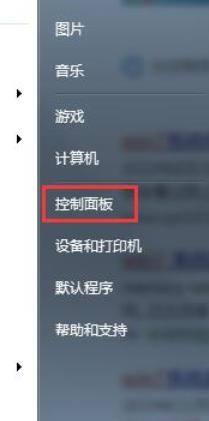
3.在控制面板中选择系统与安全选项
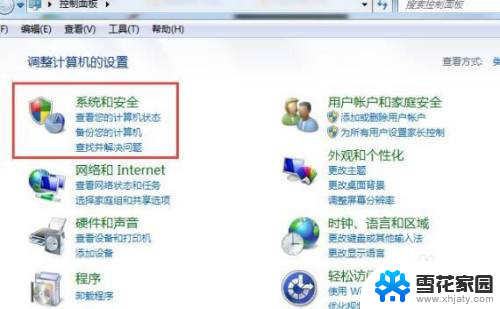
4.选择电源选项中的更改计算机睡眠时间
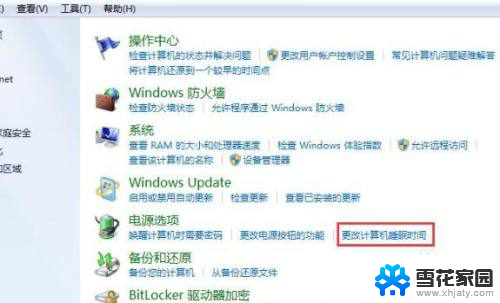
5.这个时候你可以自由更改锁屏时间了,更改好后点击保存修改
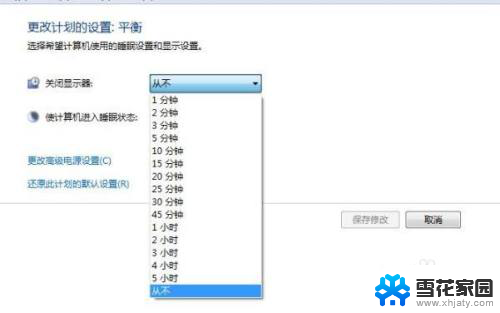
6.保存后悔自动跳转到电源计划页面即可
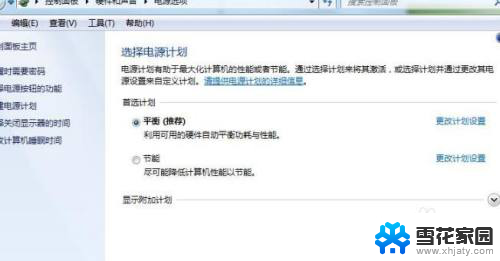
以上就是Win7设置屏幕锁屏时间的全部内容,如果还有不清楚的用户,可以参考一下小编的步骤进行操作,希望这些步骤能对大家有所帮助。
win7如何设置屏幕锁屏时间 Win7锁屏时间如何调整相关教程
-
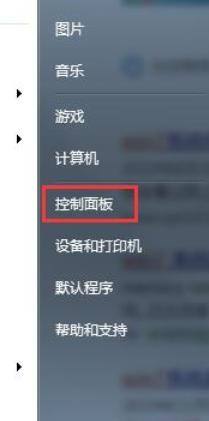 win7如何调整电脑锁屏时间 Win7锁屏时间如何取消
win7如何调整电脑锁屏时间 Win7锁屏时间如何取消2024-01-14
-
 win7如何修改锁屏时间 Win7锁屏时间怎么设置
win7如何修改锁屏时间 Win7锁屏时间怎么设置2023-09-13
-
 win7系统屏幕休眠设置 win7屏幕休眠时间设置方法
win7系统屏幕休眠设置 win7屏幕休眠时间设置方法2023-09-12
-
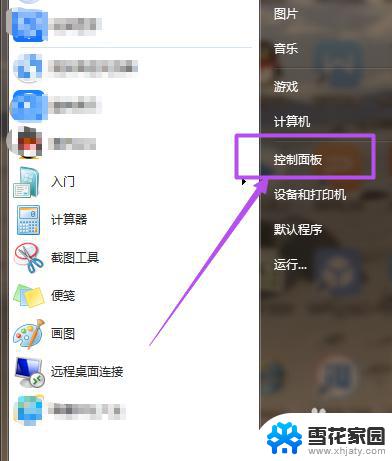 win7电脑如何设置锁屏密码 win7系统如何设置锁屏密码步骤
win7电脑如何设置锁屏密码 win7系统如何设置锁屏密码步骤2023-10-26
- 怎么给电脑win7锁屏设置密码 Win7系统如何设置锁屏密码
- win7如何设置自动关机时间 Win7如何设置定时关机
- win7怎么设置电脑锁屏密码 WIN7锁屏密码设置方法
- win7降低屏幕亮度 win7系统如何调整屏幕亮度无法调节
- win7待机锁屏怎么设置 win7电脑自动锁屏的设置方法
- win7如何修改屏幕亮度 Win7系统屏幕亮度调整教程
- 笔记本电脑关机又开机怎么回事 win7系统电脑关机后又自动开机怎么办
- win7cf卡顿掉帧怎么解决 Win7穿越火线FPS不稳定如何解决
- 如何查看隐藏的文件夹和文件 win7系统显示隐藏文件的方法
- windows7未能启动怎么解决方法 如何解决电脑显示win7未能启动的问题
- 电脑型号win7 win7系统如何查看电脑型号
- windows7屏幕怎么能永久不黑屏 Win7怎么设置不待机不休眠
win7系统教程推荐
- 1 笔记本电脑关机又开机怎么回事 win7系统电脑关机后又自动开机怎么办
- 2 w7联想笔记本能连无线蓝牙音响吗 win7如何搜索蓝牙音箱
- 3 window7调节电脑屏幕亮度 win7屏幕亮度调节不灵敏
- 4 win7怎么把ie浏览器设置为默认浏览器 如何将IE设置为默认浏览器
- 5 secdisk. sys蓝屏 win7系统加载完disk.sys文件后蓝屏怎么办
- 6 win7修复磁盘 win7如何使用chkdsk命令进行磁盘修复步骤
- 7 查看win7是否永久激活命令 如何确认Win7是否已经成功激活
- 8 不是正版windows7怎么激活 Win7非正版提示解决方法
- 9 如何激活w7系统 windows7专业版激活密钥
- 10 win7系统如何连接无线网 win7无线网络连接不见了怎么办